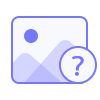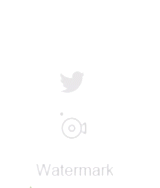Képek retusálása mesterséges intelligencia vízjel eltávolítása közben
A mesterséges intelligencia hátterével ez az online vízjelradír képes elemezni a vízjel körüli színeket, és egyenletes színkitöltést készíteni. Ezenkívül képes a szélső pixel megjelenítésére, a részletek javítására és a textúrák rekonstrukciójára, hogy hibátlan vízjeleltávolítást érjen el, és a legjobb eredményt nyújtsa.
Válasszon egy fényképet Gyakran Ismételt Kérdések
Milyen formátumokat támogat az AI vízjel-eltávolító eszköz?
Feltölthet JPG, JPEG, PNG, GIF, SVG, BMP, TIFF stb.
Hogyan működik a vízjel eltávolító?
Az AI algoritmust kihasználva automatikusan törli a vízjeleket a képekről. Egyszerű kattintással minőségromlás nélkül eltávolíthatja a nem kívánt logókat, szövegeket, személyeket és egyebeket.
Hogyan lehet eltávolítani a vízjelet a képről?
Kövesse ezeket az utasításokat tiszta kép létrehozásához. Először nyissa meg a fájlt, és húzza a platformra. Vagy feltölthet egy képet a számítógépéről a Fotó kiválasztása gombra kattintva. Ezután a Lasszó vagy Ecset eszközzel válasszon ki egy területet a logóval vagy szöveggel, amelyet el szeretne távolítani. Ezután kattintson a Mentés gombra az új kép letöltéséhez.











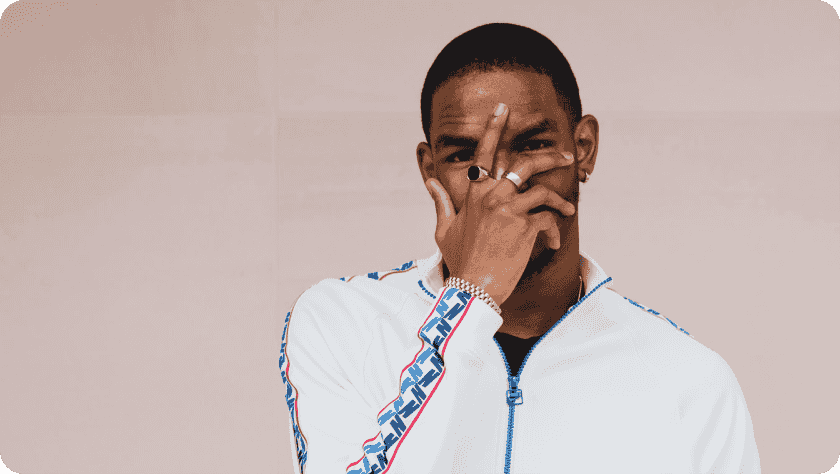
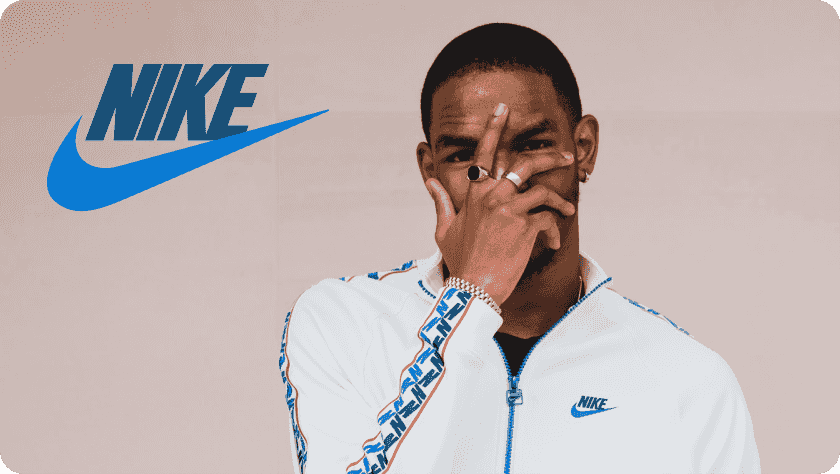


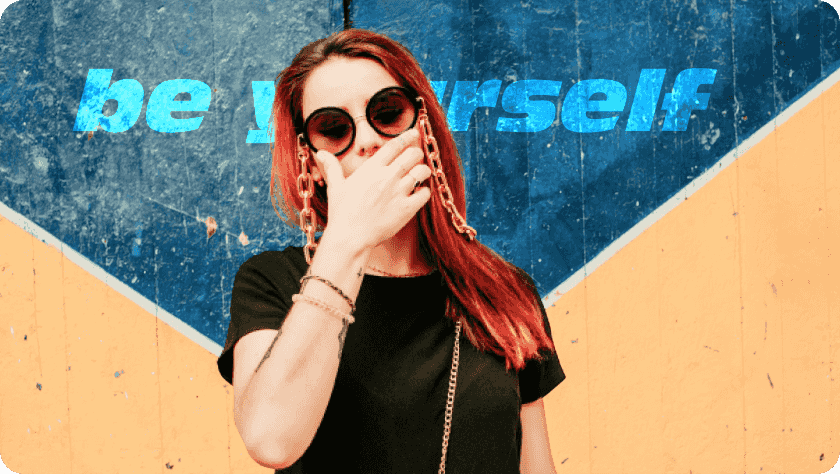




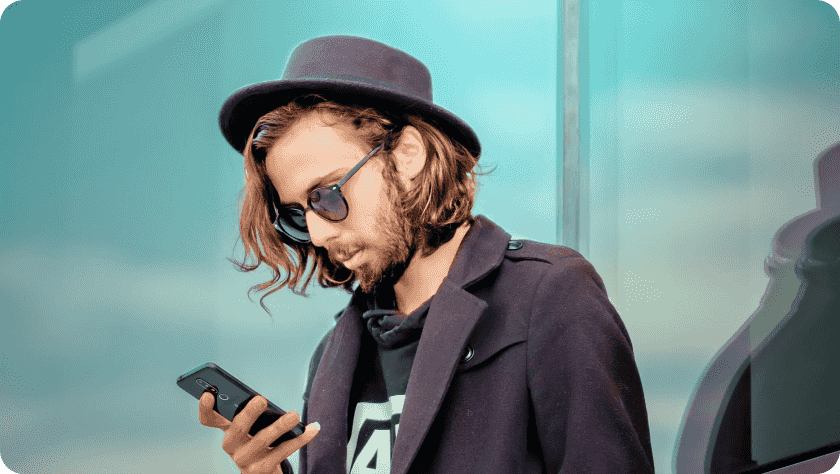
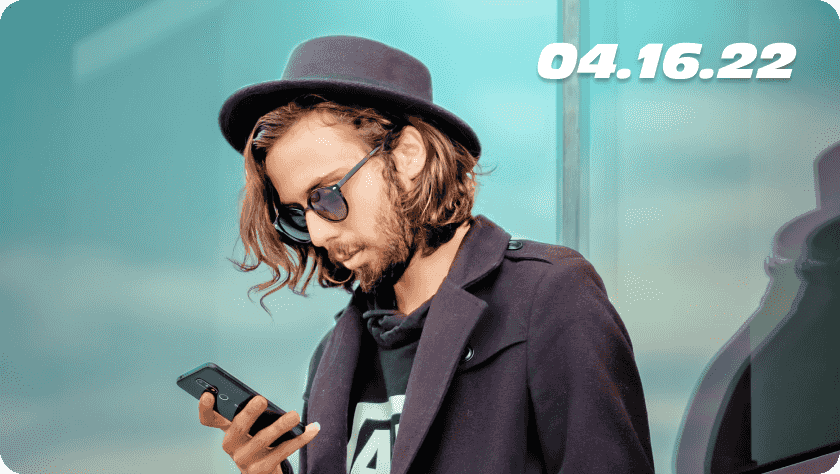
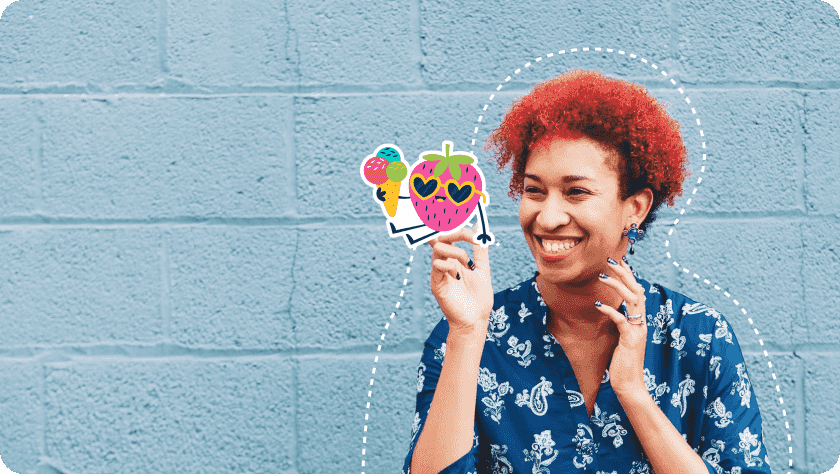
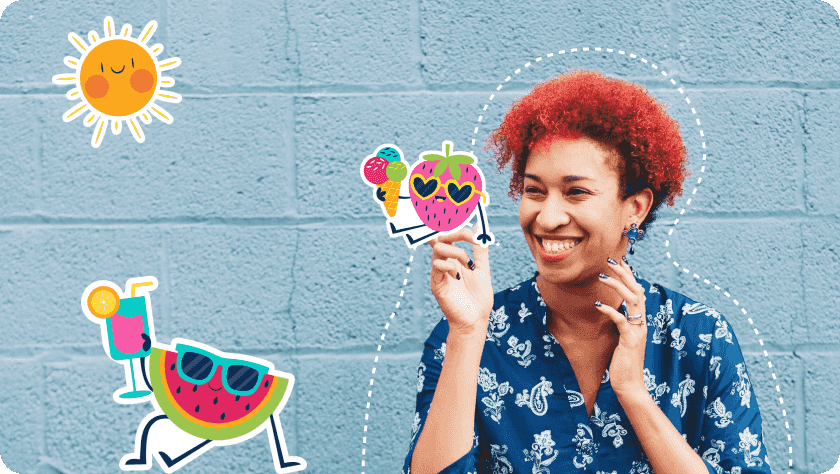
 Haydn Irving
Haydn Irving Dione Allen
Dione Allen Rubi Easton
Rubi Easton